میکروبیت micro:bit هم مثل دیگر میکروکنترلرها با ساختارهایی که برایشان تعریف میکنیم، یک عمل خاصی را انجام میدهد. این عمل میتواند یک برنامه نوشته شده به زبان برنامه نویسی باشد که در IDE ها قابلیت نوشتن کد برای ما فراهم شده است و وابسته به هر برد میکروکنترلی که انتخاب میکنیم، مجاز به استفاده از یک تا چند زبان برنامه نویسی هستیم. در ادامه با مرجع تخصصی برد میکروبیت micro:bit به زبان فارسی، دیجی اسپارک همراه باشید.
زبان برنامه نویسی micro:bit
میکروبیت را میتوان با maker code به صورت آنلاین و یا ادیتور پایتون برنامه نویسی کرد. maker code به صورت بلوکی است و از ابتدا با هدف آموزش برای کودکان طراحی شده است و با انتخاب و کشیدن بلوک ها دستور مورد نظر را انتخاب کرده و برنامه نویسی میکنیم. برای برنامه نویسی به چی نیاز داریم؟
- یک کامپیوتر شخصی با قابلیت اتصال به اینترنت
- موبایل یا تبلت و دانلود اپلیکیشن free micro:bit app قابلیت اجرا در اندروید و ios
پس از نوشتن کد در یکی از ادیتورها ارتباط بین میکروبیت و کد نوشته شده از طریق کامپیوتر برقرار میشود.
اتصال میکروبیت micro:bit
در قدم اول میکروبیت را به کامپیوتر و یا موبایل متصل کنید. اگر از کامپیوتر استفاده میکنید، به یک کابل MICRO USB نیاز دارید. همچنین اگر از موبایل و یا تبلت استفاده میکنید از قابلیت بلوتوث برای انتقال دیتا استفاده کنید.
انتقال کد از طریق کامپیوتر
فرآبند انتقال کد نوشته شده از کامپیوتر به میکروبیت flashing گفته میشود. به این دلیل که برنامه در حافظه فلش میکروبیت ذخیره میشود. زمانیکه برنامه از کامیپوتر به میکروبیت در حال انتقال است، ال ای دی زرد رنگ در پشت برد چشمک زن شده و پس از انتقال کد میکروبیت آماده به کار است. دو روش برای انتقال برنامه نوشته شده از کامپیوتر به میکروبیت وجود دارد.
- Drag & Drop = درگ و دراپ بسیار ساده است. فابل را با موس انتخاب کرده و سپس با موس کشیده و در پوشه microbit دراپ میکنید. همانند انتقال یک فایل به فلش مموری :))
- Direct flashing = انتقال برنامه از ادیتور به صورت مستقیم به میکروبیت
در مرحله ی اول بایستی کد را از برنامه ادیتور مورد استفاده (Maker Code, Python editor) با پسوند hex. دانلود کنید. سپس میکروبیت را به سیستم خود وصل کنید. پوشه میکروبیت باز میشود. فایل سیو شده با پسوند hex. را به صورت درگ اند دراپ به usb drive microbit انتقال دهید. کد را به صورت مستقیم از کامپیوتر به میکروبیت در حافظه فلش میکروبیت ذخیره میشود (همان flashing). برا اجرای اینکار کابل Micro USB را به پورت Micro USB میکروبیت وصل کنید. کابل را به سیستم کامپیوتر خود وصل کنید. میکروبیت همانند USB DRIVE در سیستم شما نمایش داده میشود. سپس کد را انتقال دهید.
در مرحله دوم یعنی flashing بدون استفاده از درگ اند دراپ میتوانید سریع کد را انتقال دهید. برای اینکار نیاز به یک WEBUSB دارید. از مرورگرهایی مانند کروم و یا Edge Web Browsing که از WEBUSB پشتیبانی میکند، میتوانید استفاده کنید.
میکروبیت را به کامپیوتر وصل کنید. سپس بر روی مرورگر Python.microbit.org گوگل کنید. صفحه ی ادیتور آنلاین پایتون برای شما باز میشود. کد پیشفرض نمایش hello world برای شما باز میشود. برای برقراری ارتباط و آپلود کد بر روی میکروپایتون بر روی دایره دوم یعنی Connect کلیک کنید. کد بر روی میکروبیت آپلود میشود. سپس میکروبیت فعال شده و یک آلارم به همراه نمایش متن بر روی ال ای دی ها آغاز میشود.
Microsoft MakeCode for micro:bit
تست با MakeCode هم ساده است. وارد سایت شده و برای اتصال به صورت زیر عمل کنید. از پایین صفحه بر روی سه نقطه کلیک کرده و سپس Connect Device را انتخاب کنید.
یک برنامه به صورت پیشفرض در MakeCode ایجاد کنید. با توجه به اینکه آموزش های make code متفاوت است و نیاز به آموزش مجزا دارد، در این بخش به جزییان آن وارد نمیشویم.
انتقال کد از طریق موبایل
برای انتقال کد به موبایل یا تبلت نیاز به کانکشن بلوتوث Bluetooth داریم. اپلیکشین میکروبیت در ios , android در دسترس است.
- در مرحله اول پس از دانلود اپلیکیشن از منو بر روی گزینه Choose micro:bit کلیک کنید.
- سپس هر دو کلید A, B را نگه داشته و همزمان کلید ریست پشت برد را فشار دهید.
- برد وارد مرحله pair شده و سپس در ال ای دی ها یک شکل خاص را به شما نمایش میدهد.
- در مرحله دوم همانند تصویر ال ای دی ها در اپلیکیشن ترسیم کنید تا توسط اپ شناسایی شود.
- سپس pair تمام میشود و دیوایس به اپلیکیشن متصل میشود.
در نهایت در اپلیکیشن میتوانید کد مورد نظر خود را ایجاد و اجرا کنید. همجنین از فلش برای انتقال کد میتوانید استفاده کنید.
جمع بندی لیدی پای
میکروبیت را میتوان با maker code به صورت آنلاین و یا ادیتور پایتون برنامه نویسی کرد. maker code به صورت بلوکی است و از ابتدا با هدف آموزش برای کودکان طراحی شده است. در این آموزش دو روش تست کد میکروبیت آموزش داده شده است. با توجه به نیاز و سطح دانش خود یکی از ابزارهای برنامه نویسی را برای شروع انتخاب کنید. MakeCode برای کودکان بسیار مناسب است و به درک عمیقی از برنامه نویسی و چرایی استفاده از دستورات آشنا میشوند. اما استفاده از پایتون برای این برد در هر سطح و لولی قابل اجرا است و هیج محدودیتی وجود ندارد.
وسایل مورد نیاز
برد آموزشی میکروبیت BBC microbit:bit ورژن ۲ اورجینال ساخت element14
برد آموزشی BBC micro:bit ورژن V1.5 ساخت چین
چنانچه در مراحل راه اندازی برد میکروبیت و انجام این پروژه با مشکل مواجه شدید، بدون هیچ نگرانی در انتهای همین پست، به صورت ثبت نظر سوالتان را مطرح کنید. من در سریعترین زمان ممکن پاسخ رفع مشکل شما را خواهم داد. همچنین اگر ایرادی در کدها و یا مراحل اجرایی وجود دارند میتوانید از همین طریق اطلاع رسانی کنید.





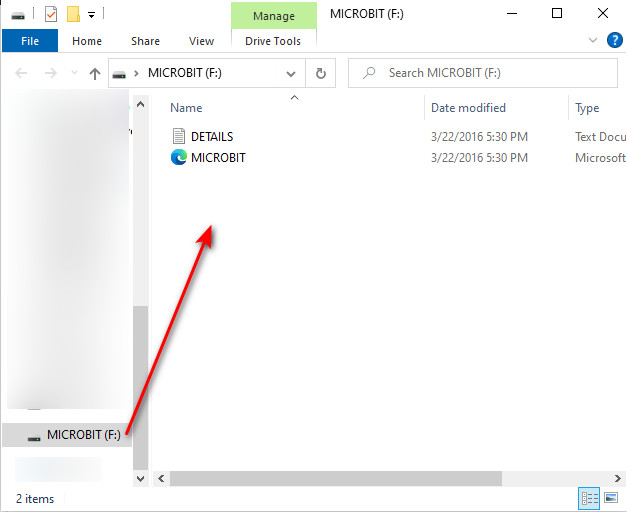
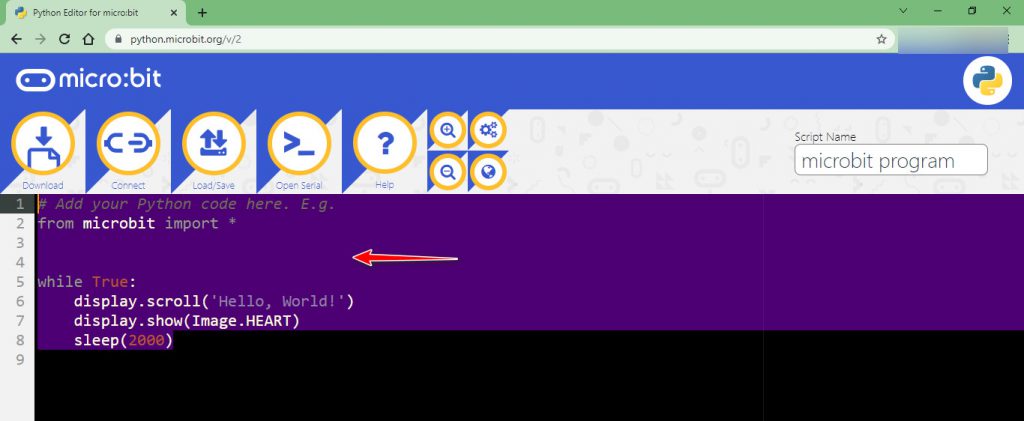
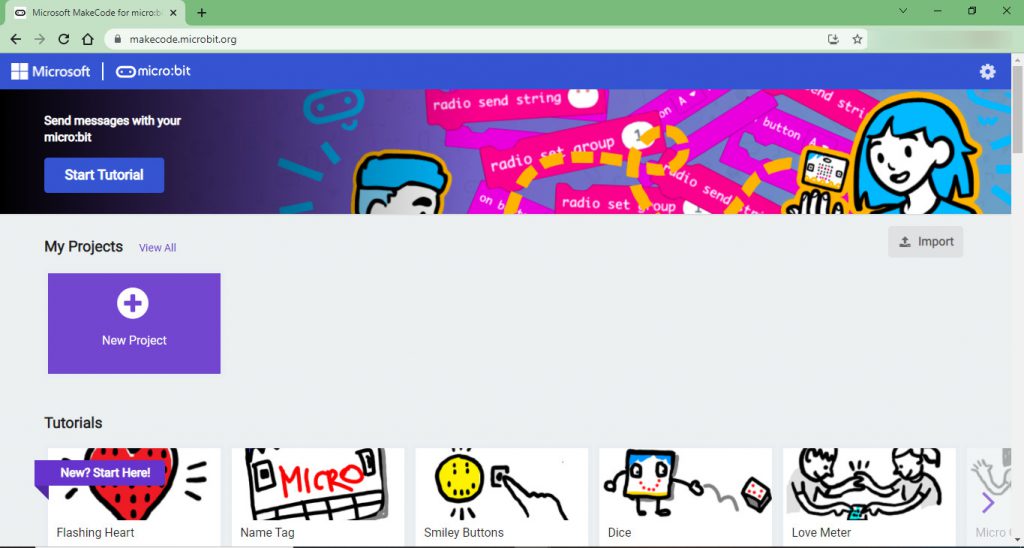
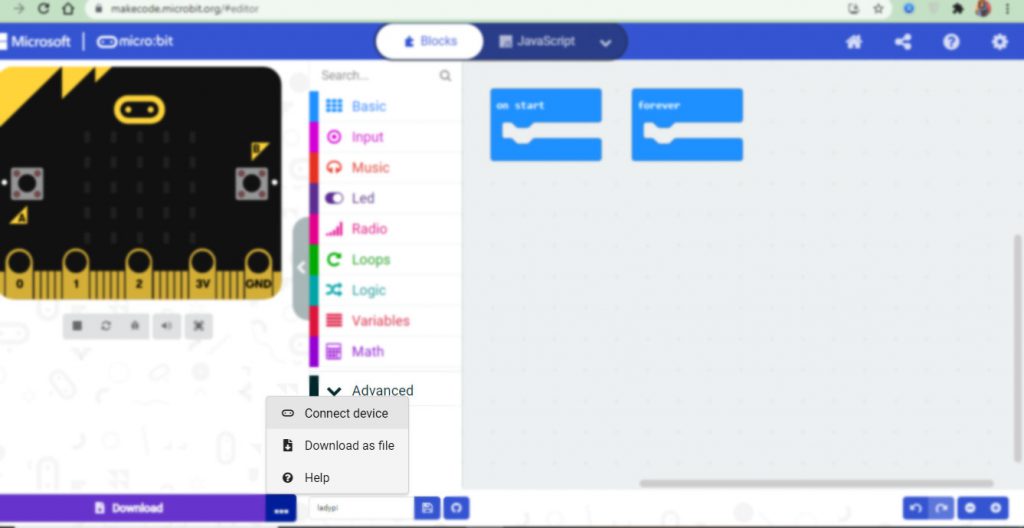
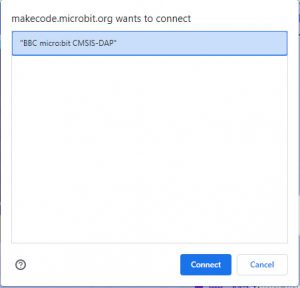
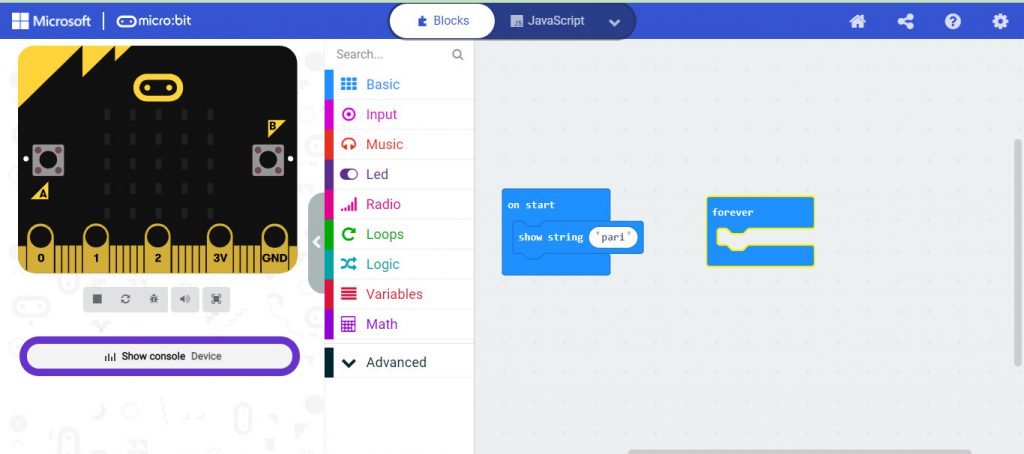
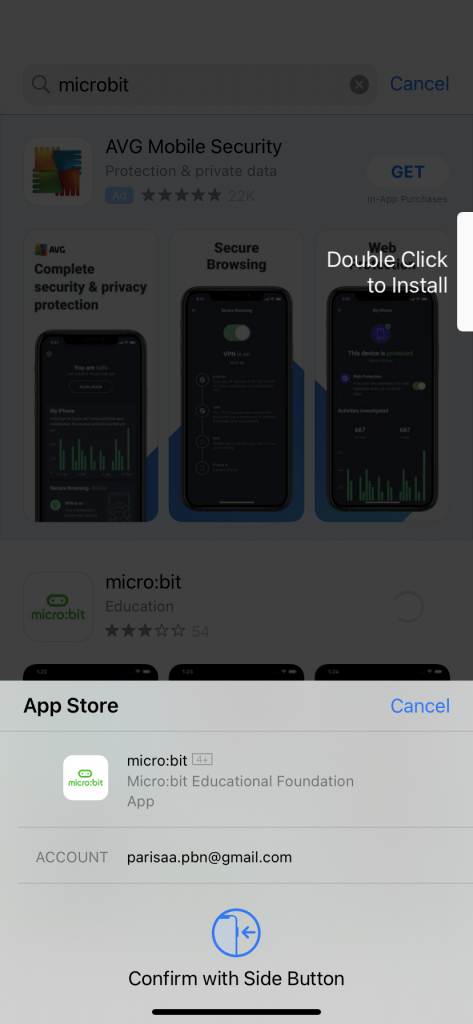
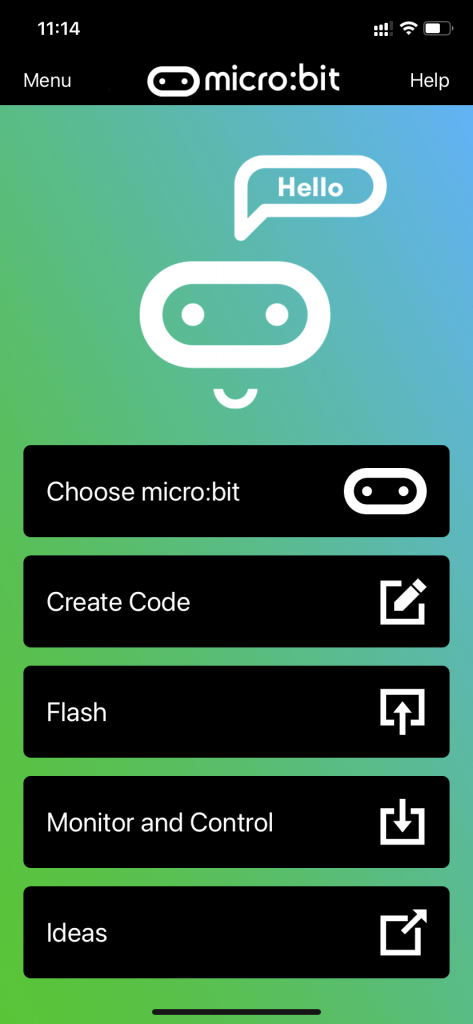
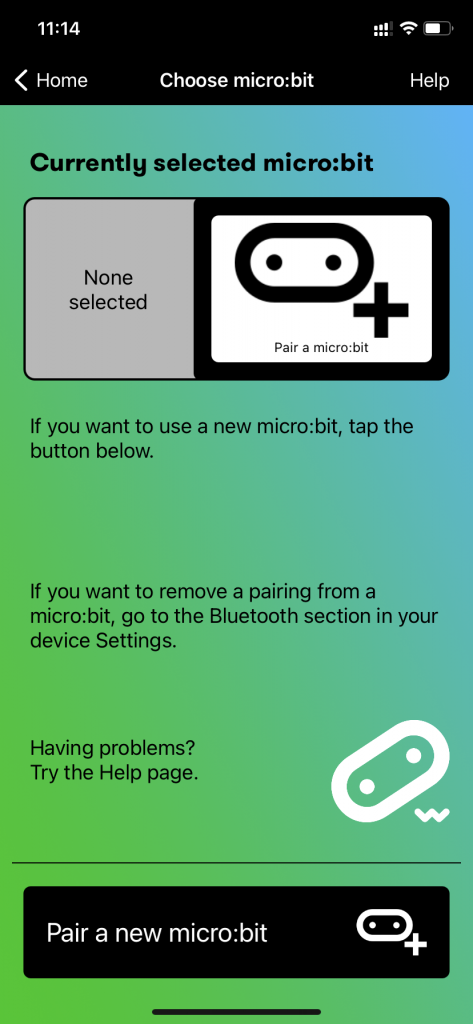
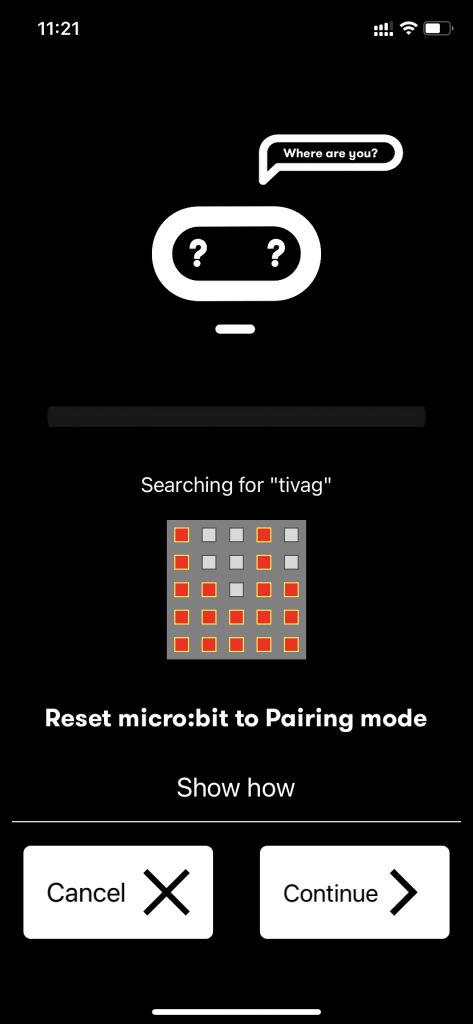
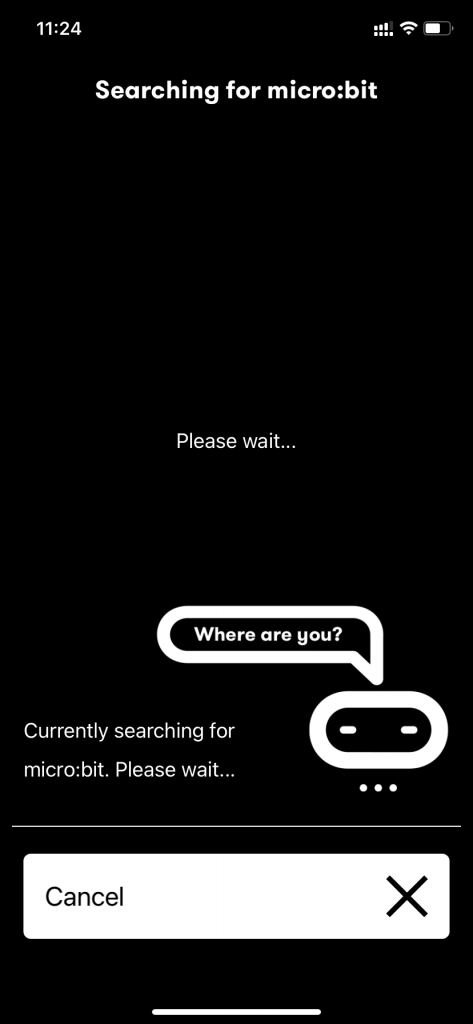
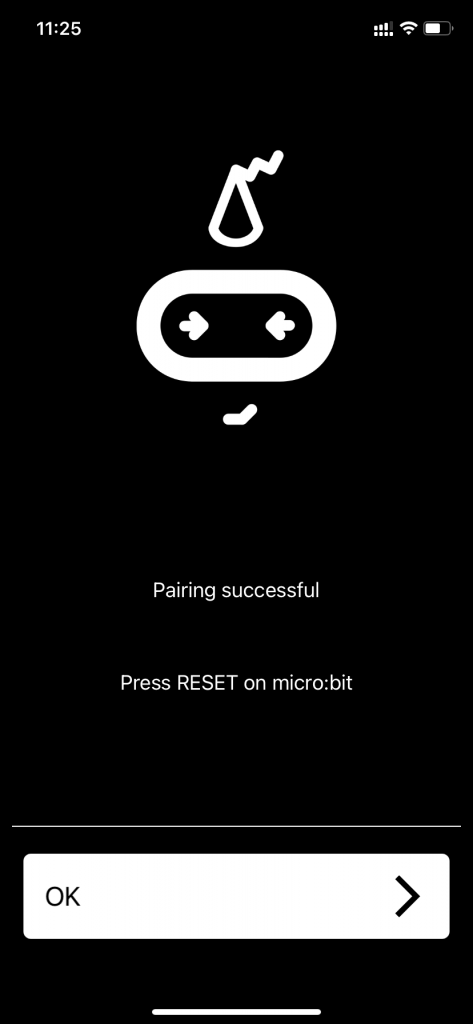
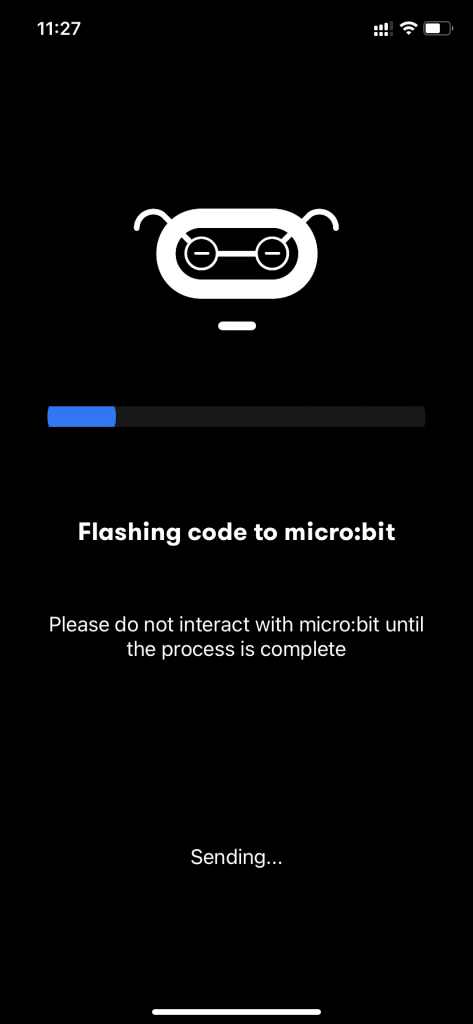

سلام
تشکر بابت این مطالب عالی، به نظر شما برای یادگیری میکروپایتون به کودکان، بجز این برد انتخاب دیگری هم داریم؟
با سلام
سپاس از همراهی شما
در این خصوص در حال حاضر این برد یکی از بهترین بردها برای آموزش به کودکان است.